Chromebook을 별도의 화면이나 TV에 연결하는 방법

Chrome OS는 사용자가 Chromebook을 별도의 화면이나 TV에 연결할 수 있는 다양한 방법을 지원합니다.
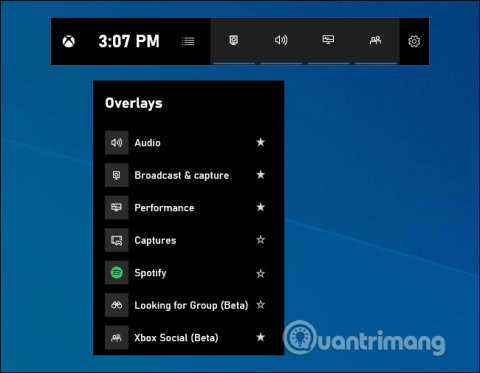
Windows 10 2019년 5월 업데이트는 완전히 새로운 게임 바 경험을 제공합니다. 더 이상 게임 영상을 녹화하는 데만 사용되는 것이 아닙니다 . 이제 앱 볼륨 조정, 리소스 사용량 보기, Spotify 음악 재생을 위한 빠른 패널을 포함하여 유용한 도구가 가득합니다.
게임바의 뛰어난 기능
게임 바를 여는 방법
게임 바를 열려면 키보드 단축키 Win+ 를 누르세요 G. 이 도구는 플레이 중인 게임에 오버레이로 나타납니다. 또한 사용 중인 데스크톱이나 기타 응용 프로그램에도 표시되지만 게임을 할 때 가장 유용합니다. 닫으려면 Win+를 G다시 누르세요.
Microsoft는 여전히 이것을 게임 바라고 부르는데, 이제는 단순한 바가 아니라 여러 패널이 포함된 오버레이이기 때문에 오해의 소지가 있을 수 있습니다. 작은 막대가 보이면 Windows 10 2019년 5월 업데이트를 설치하지 않았음을 의미합니다.
게임 바가 표시된 상태에서 패널 상단의 홈 아이콘(메뉴 버튼 모양)을 클릭하면 오버레이 환경에 표시할 패널을 선택할 수 있습니다.
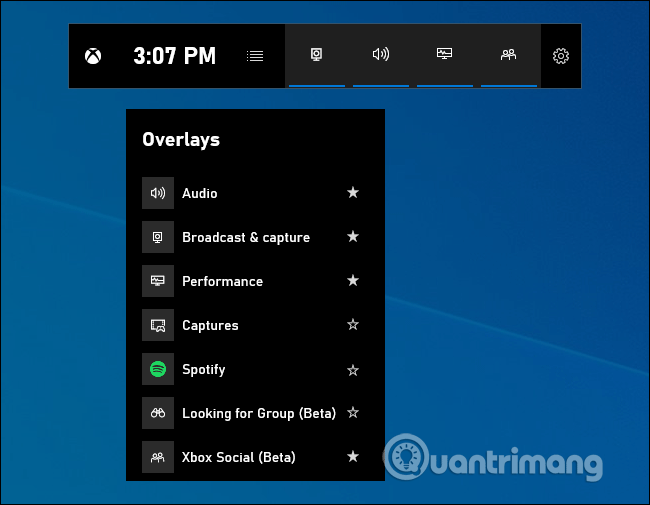
Win+ 를 눌러도 G게임 바가 열리지 않으면 게임 바가 활성화되어 있는지 확인해야 합니다. 설정 > 게임 > 게임 바로 이동하여 게임 바를 사용하여 게임 클립, 스크린샷 및 방송 녹화 옵션을 켜고 Win+ 단축키 G를 다른 것으로 변경했는지 확인하세요 . 원하는 경우 여기에서 게임 바를 열도록 키보드 단축키를 설정할 수 있습니다.
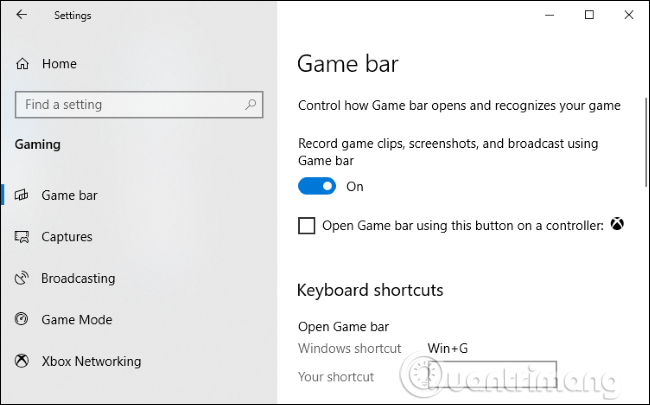
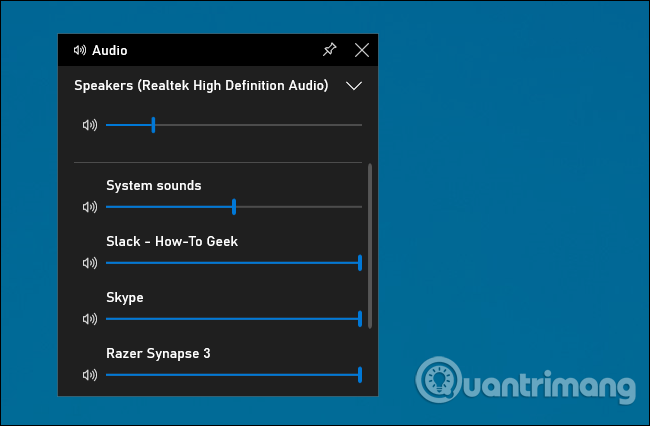
이 기능은 게이머가 아니더라도 매우 유용합니다. Windows 어디에서나(게임 중에도) Win+를 누르고 G오디오 제어판을 사용하여 실행 중인 응용 프로그램의 볼륨을 조정할 수 있습니다.
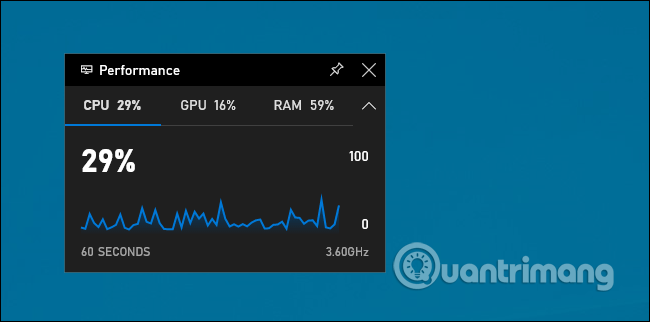
게임 바는 현재 CPU , GPU 및 RAM 사용량 에 대한 정보가 포함된 성능 패널을 제공합니다. 현재 리소스 사용량과 지난 60초 동안의 사용량 그래프가 표시됩니다. 이 정보를 보려면 게임을 플레이하는 동안 Win+를 누르세요. 더 이상 Alt + Tab을 사용할 필요가 없습니다.G
게임을 하지 않을 때에도 Win+를 누르면 작업 관리자를 열G 때 이 데이터를 더 빨리 볼 수 있습니다 .
물론 이 정보는 작업 관리자에서 계속 볼 수 있습니다. 작업 관리자 Windows 10은 이제 전체 시스템 GPU 사용량과 각 개별 응용 프로그램의 GPU 사용량을 표시할 수 있습니다.
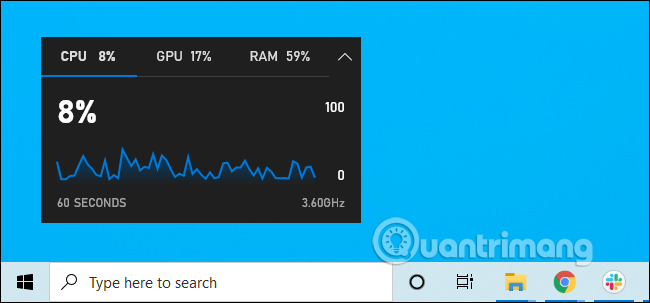
게임 바에 보드가 있는 경우 핀 아이콘을 클릭하면 시스템을 사용할 때 해당 보드가 항상 다른 창 위에 표시되도록 할 수 있습니다.
볼륨 패널을 고정하면 플레이하는 동안 다른 창 위에 나타나 애플리케이션 볼륨 설정에 빠르게 액세스할 수 있습니다. 오버레이의 제목 표시줄을 끌어 화면 주위에서 패널(또는 위젯)을 이동할 수 있습니다.
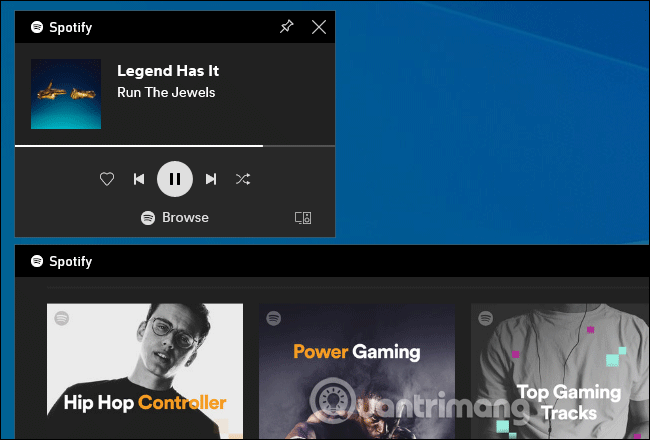
이제 게임 바가 Spotify와 통합되었습니다. 메뉴 버튼을 클릭하고 Spotify를 선택하여 엽니다. Spotify 계정에 로그인하고 Spotify 위젯을 사용하여 음악을 재생하고 재생을 제어할 수 있습니다. 이는 Alt+Tab을 눌러 애플리케이션을 전환하는 것보다 더 편리합니다.
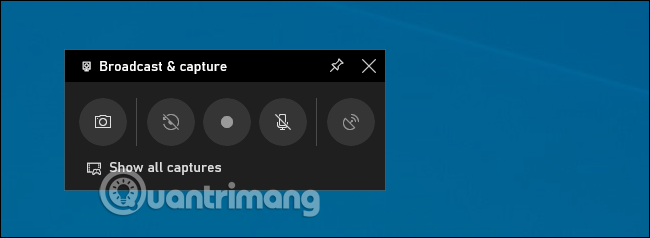
게임 바에 브로드캐스트 및 캡처 패널이 계속 표시되는 이유는 이전에 Beam이라고 알려진 Microsoft의 Mixer를 통해 게임 비디오, 스크린샷 , 심지어 라이브 스트리밍까지 녹화하는 방법을 제공하는 게임 바의 원래 목적이었기 때문입니다 . Xbox One이나 PlayStation 4에서처럼 백그라운드에서 자동 녹화를 설정하고 원할 때마다 게임의 마지막 30초 이상을 저장하도록 선택할 수도 있습니다.
이 기능은 주로 게임에 중점을 두고 있지만 훌륭한 데스크톱 비디오 녹화 도구 이기도 합니다. 게임 바를 열고 녹음 버튼을 클릭하면 패널에서 켜거나 끌 수 있는 마이크 입력을 통해 화면의 모든 앱이 녹음됩니다. 비디오 녹화 프로세스를 종료하려면 중지 버튼을 클릭하십시오. C:\Users\NAME\Videos\Captures 폴더 에 저장된 mp4 형식 의 비디오를 받게 됩니다 .
게임 바 인터페이스에서 모든 화면 캡처와 비디오를 탐색하고 볼 수 있습니다. 모든 캡처 표시 링크를 클릭하기만 하면 됩니다 .
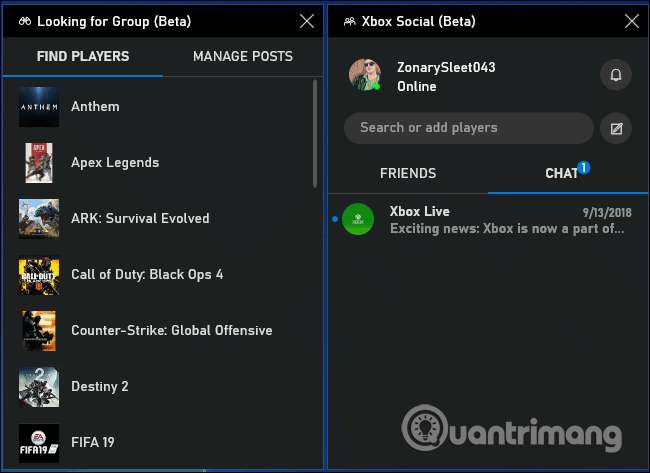
게임 바는 원래 Xbox 앱 내의 숨겨진 기능으로 고안되었습니다. 새로운 게임 바 인터페이스는 Xbox 소셜 위젯을 제공합니다. 여기에서 Xbox 본체에서와 마찬가지로 Xbox 친구들과 채팅할 수 있습니다. 또한 함께 게임을 즐길 친구를 찾는 데 사용할 수 있는 그룹 찾기 패널 도 있습니다 .
이 기능은 주로 Xbox One이나 Xbox 360에서 게임을 하는 PC 사용자에게 유용하지만, 마이크로소프트는 PC용 Xbox Game Pass와 같은 서비스로 Xbox 생태계를 구축하려고 노력하고 있으므로 앞으로는 더 유용할 수 있습니다.
게임 바에 내장된 옵션을 사용하여 소셜 네트워크에서 친구들과 사진을 공유할 수 있습니다. 설정 > 계정 으로 이동 하면 여기에서 Twitter 계정을 연결할 수 있습니다. 로그인을 클릭 하고 지시를 따릅니다. 일단 로그인하고 나면 앞으로 이 과정을 다시 거칠 필요가 없습니다.
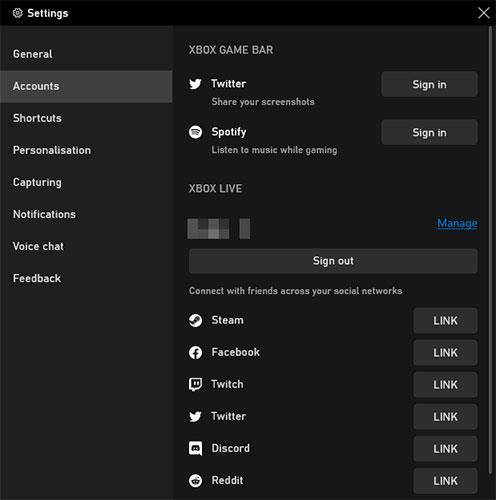
소셜 네트워크에서 공유
그 아래에는 Steam 및 Facebook과 같은 서비스의 계정을 연결하여 해당 플랫폼에서 Xbox Live를 사용하는 친구들과 연결할 수 있는 Xbox Live 섹션이 있습니다.
온라인에 접속하여 멀티플레이어 게임을 하는 것은 재미있지만, 함께 게임을 할 친구가 없다면 믿을 수 있고 일관된 그룹을 찾기가 어려울 수 있습니다.
Game Bar의 그룹 찾기 기능이 유용한 곳이 바로 여기입니다 . Xbox 게임을 찾아보고 플레이하려는 게임에서 동료를 찾는 사람이 있는지 확인할 수 있습니다.
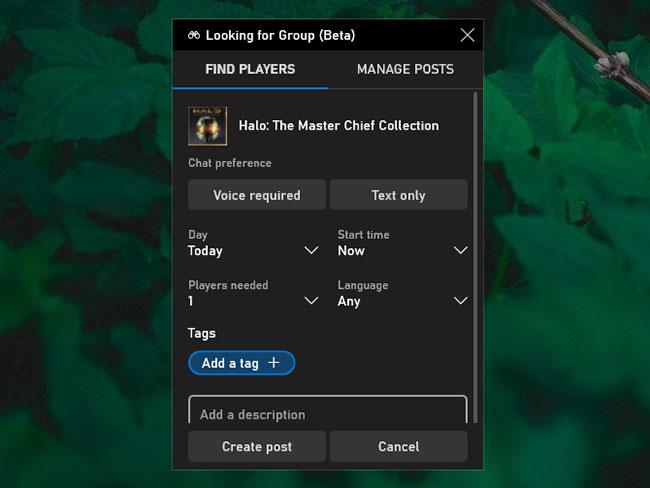
함께 게임할 사람을 찾아보세요
그렇지 않은 경우 게시물 작성을 선택 하고 음성 채팅 필요 여부, 원하는 언어, 필요한 플레이어 등에 대한 옵션을 설정할 수 있습니다. 이는 공통 관심사를 가진 게이머와 연결할 수 있는 좋은 방법입니다.
위에는 Game Bar가 제공하는 뛰어난 기능 중 일부와 이를 사용하여 Windows 환경을 개선할 수 있는 방법이 나와 있습니다.
이러한 기능을 원활하게 사용할 수 있기를 바랍니다. 그러나 문제가 발생하는 경우 Quantrimang.com은 Windows 10에서 게임 바가 작동하지 않는 문제를 해결하는 방법 문서에서 유용한 게임 바 문제 해결 팁을 제공합니다 .
Chrome OS는 사용자가 Chromebook을 별도의 화면이나 TV에 연결할 수 있는 다양한 방법을 지원합니다.
iTop Data Recovery는 Windows 컴퓨터에서 삭제된 데이터를 복구하는 데 도움이 되는 소프트웨어입니다. 이 가이드에서는 iTop Data Recovery 사용 방법에 대해 자세히 설명합니다.
느린 PC와 Mac의 속도를 높이고 유지 관리하는 방법과 Cleaner One Pro와 같은 유용한 도구를 알아보세요.
MSIX는 LOB 애플리케이션부터 Microsoft Store, Store for Business 또는 기타 방법을 통해 배포되는 애플리케이션까지 지원하는 크로스 플랫폼 설치 관리자입니다.
컴퓨터 키보드가 작동을 멈춘 경우, 마우스나 터치 스크린을 사용하여 Windows에 로그인하는 방법을 알아보세요.
다행히 AMD Ryzen 프로세서를 실행하는 Windows 컴퓨터 사용자는 Ryzen Master를 사용하여 BIOS를 건드리지 않고도 RAM을 쉽게 오버클럭할 수 있습니다.
Microsoft Edge 브라우저는 명령 프롬프트와 같은 명령줄 도구에서 열 수 있도록 지원합니다. 명령줄에서 Edge 브라우저를 실행하는 방법과 URL을 여는 명령을 알아보세요.
이것은 컴퓨터에 가상 드라이브를 생성하는 많은 소프트웨어 중 5개입니다. 가상 드라이브 생성 소프트웨어를 통해 효율적으로 파일을 관리해 보세요.
Microsoft의 공식 Surface 하드웨어 테스트 도구인 Surface Diagnostic Toolkit을 Windows Store에서 다운로드하여 배터리 문제 해결 등의 필수 정보를 찾으세요.
바이러스가 USB 드라이브를 공격하면 USB 드라이브의 모든 데이터를 "먹거나" 숨길 수 있습니다. USB 드라이브의 숨겨진 파일과 폴더를 표시하는 방법은 LuckyTemplates의 아래 기사를 참조하세요.








